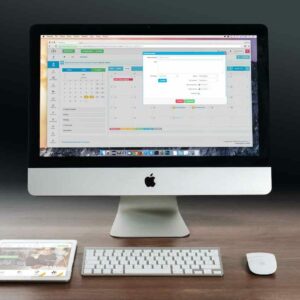Gadgetan – Cara mengaktifkan IDM di Google Chrome ternyata bisa dilakukan dengan mudah. IDM atau disebut juga Internet Download Manager ini berfungsi untuk membantu pengguna mengunduh file atau dokumen dari situs web dengan cepat.
Walau biasanya Windows sudah memiliki sistem unduhan tersendiri, mengaktifkan Internet Download Manager ini dapat membantu proses pengunduhan lebih cepat. Lantas, bagaimana caranya? Yuk, simak tata cara lengkapnya berikut!
Mengaktifkan IDM pada Google Chrome
Untuk melakukan cara mengaktifkan IDM di Google Chrome setidaknya terdapat dua metode, yaitu melalui ekstensi yang sudah diunduh sebelumnya atau melalui Web Store Google. Selain itu, terdapat beberapa langkah lainnya yang harus dilakukan agar Download Manager tersebut beroperasi dengan baik. Berikut ulasannya:
1. Melalui Ekstensi
Cara pertama untuk mengaktifkan IDM di Google adalah dengan melalui ekstensi. Untuk melakukannya, pemilik harus memiliki file-nya terlebih dahulu sebelum mengaktifkannya. Adapun langkah-langkahnya sebagai berikut:
- Pastikan sudah mengunduh file IDM dari website resminya di https://www.internetdownloadmanager.com/
- Setelah itu, buka Google Chrome dan tekan gambar titik tiga yang berada di samping icon bulatan
- Pilih menu Fitur Lainnya atau More Tools, dan klik Ekstensi.
- Selanjutnya, akan muncul halaman ekstensi dari Google Chrome kemudian buka file yang terdapat folder IDM yang sudah diunduh.
- Kemudian, minimize tampilan ekstensi dan folder IDM, kemudian drag atau tarik file yang bernama IDMGCExt.crx ke dalam tampilan ekstensi.
- Akan muncul notifikasi Integrasi IDM Module, lalu tekan Tambahkan Ekstensi untuk mengaktifkannya.
- Setelah muncul module IDM di tampilan ekstensi, tekan tombol biru yang ada di bagian modul.
- IDM pun sudah aktif pada Chrome dan proses download bisa dilakukan.
2. Menggunakan Web Store Chrome
Cara yang kedua adalah mengaktifkan IDM dengan memanfaatkan Web Store dari Chrome. Jika menggunakan metode ini, pengguna tidak perlu mengunduh file IDM terlebih dahulu dari web resminya. Yuk, simak langkah-langkahnya supaya tidak bingung!
- Kunjungi web Chrome Web Store dengan mengetikkannya pada kolom pencarian Google.
- Setelah itu, ketikkan Internet Download Manager for PC pada kolom pencarian di web
- Apabila sudah ekstensi yang dimaksud, tekan “Tambahkan ke Chrome”.
- Tunggu hingga pemasangan selesai dan muncul icon IDM pada bagian atas bar menu.
- Dan pemilik perangkat sudah bisa memanfaatkan IDM untuk mengunduh berbagai file.
Apa Saja Keunggulan dari IDM?
Setelah mengetahui cara untuk mengaktifkannya, pengguna tentu ingin tahu apa saja keunggulan dari software buatan Tonec, Inc ini. IDM sudah terkenal sejak lama sebagai aplikasi yang sangat membantu dalam proses pengunduhan. Ingin tahu keunggulan lainnya? Berikut diantaranya:
1. Mempercepat Proses Download
Seperti yang sudah dibahas bahwa IDM mampu mempercepat proses download file ataupun dokumen dari Chrome, bahkan hingga 5 kali lipat. Hal ini dikarenakan, IDM memiliki Intelligent Dynamic File Technology yang cerdas sehingga bisa membuat kecepatan unduh meningkat.
2. Dapat Menghentikan Sementara Proses Unduhan
Keunggulan yang kedua adalah pengguna bisa menghentikan sementara atau mem-pause unduhan yang sedang berjalan. Fitur ini sangat bermanfaat ketika terjadi masalah jaringan sehingga unduhan tidak gagal atau mengulang dari awal.
3. Melindungi Perangkat dari Resiko Virus
Mengunduh file dari Chrome tentu memiliki resiko akan virus yang bisa menyerang perangkat. Melalui IDM, pengguna tidak perlu khawatir karena di software ini memiliki berbagai antivirus seperti McAfee, Avast, dan lain sebagainya secara otomatis sehingga pengunduhan pun berjalan dengan aman.
Itulah keunggulan dan cara mengaktifkan IDM di Google Chrome. Ternyata hal tersebut bisa dilakukan dengan mudah. IDM sebagai software pengunduhan otomatis juga sangat aman digunakan karena memiliki sistem antivirus di dalamnya.